ipad+AE-动感插画制作教程图文教程发布时间:2021年11月15日 08:00
虎课网为您提供字体设计版块下的ipad+AE-动感插画制作教程图文教程,本篇教程使用软件为AE(CC2018)、ipad,难度等级为中级拔高,下面开始学习这节课的内容吧!
本节课讲解【AE软件】卡通动画风格人物波动动画制作,本节课的难重点同学们可以在下方评论区进行留言,老师会根据你们的问题进行回复,作业也可以在评论区进行提交,优秀的作品会额外获得100虎课币的奖励,可以用来兑换奖品。
学完本课内容后,同学们可以根据下图作业布置,在视频下方提交作业图片,老师会一一解答。
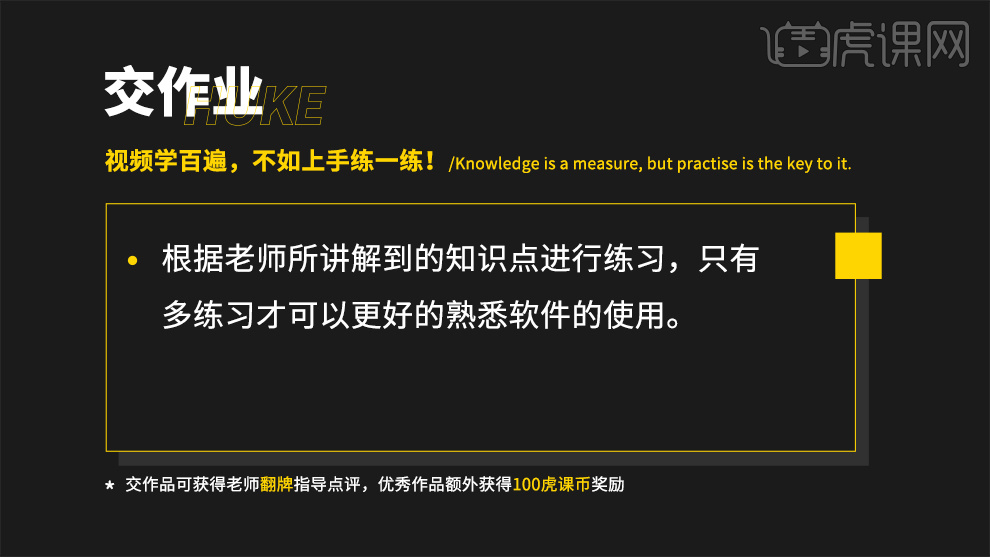
那我们开始今天的教程吧。

1、首先我们打开本节课的视频文件,然后我们讲解一下本场景的制作流程,具体如图示。

2、在本节课的制作之前,我们需要先花点时间,将卡通人物的线稿进行绘制出来,具体如图示。
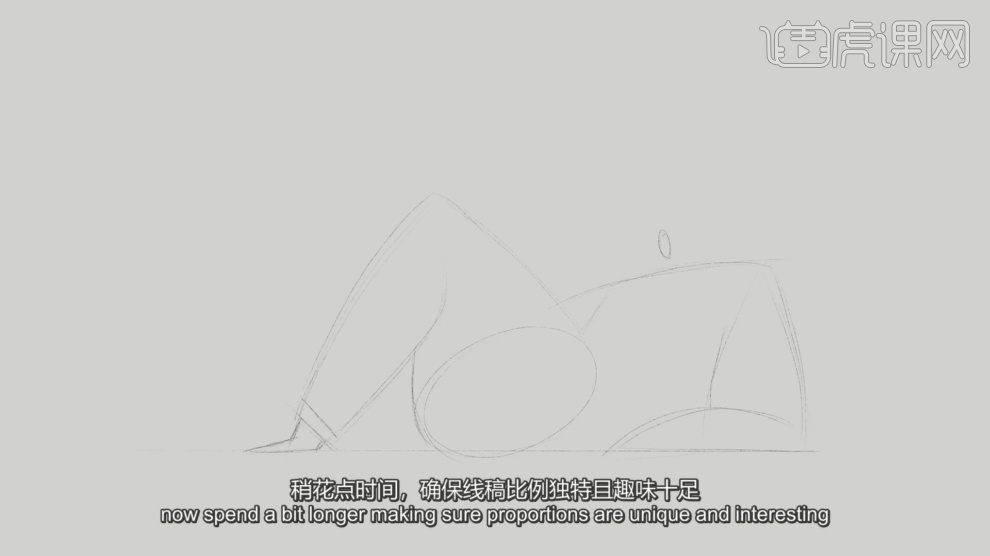
3、绘制的过程老师进行了快进,轮廓线绘制完成后我们就需要将人物的颜色开始进行填充了,具体如图示。
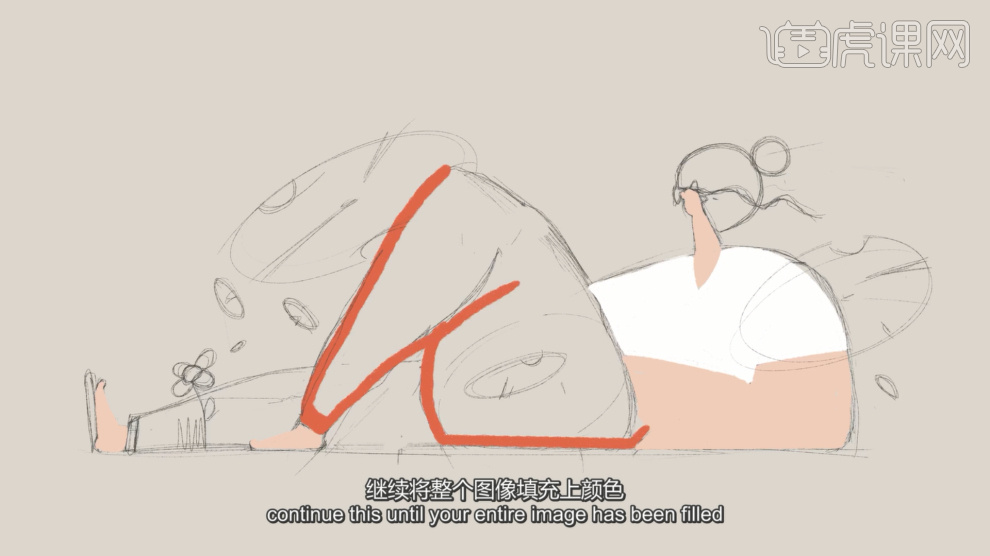
4、绘制完成后,我们可以使用一些【纹理画笔】来添加人物的细节部分,或者是他们的阴影效果,具体如图示。

5、这个卡通人物的【脸部】以及【眼睛】部分我们需要一定的技巧才可以将他们绘制的出来,具体如图示。

6、我们查看一些动效视频,这里我们可以看到人物的衣服是进行【抖动】的效果,具体如图示。

7、我们打开【AE】软件,在软件中将PS文档载入进来,选择图层文档添加一个【预合成】的效果,具体如图示。

8、在上方的【工具栏】中我们找到【钢笔】工具进行一个路径的绘制,我们只需要将局部位置进行简单的绘制就可以了,具体如图示。

9、在效果器面板中,我们【搜索Wave Warp】效果器,进行一个点击在面板中我们调整一下波动的强度,具体如图示。

10、同样的操作,我们选择卡通人物,在上方的【工具栏】中我们找到【钢笔】工具进行一个路径的绘制,我们只需要将局部位置进行简单的绘制就可以了,具体如图示。

11、在动画中,我们有看到除了衣服在以为,植物也是在抖动的,这里我们需要选择【素材图层】然后按住【ALT】进行关键帧的标记,具体如图示。

12、植物的动画就制作完成了,这里我们可以根据自己想要的效果来进行调整,具体如图示。
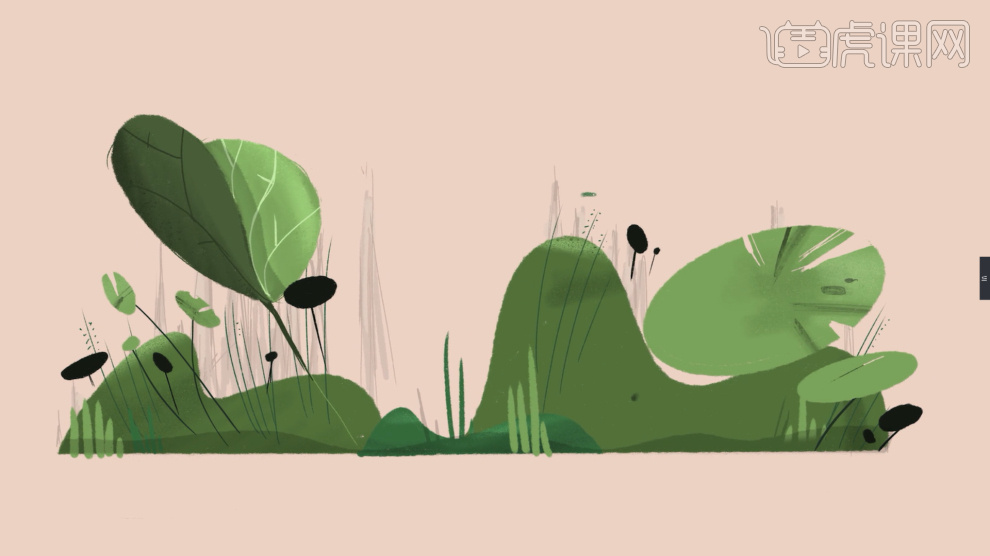
13、在课程的最后,我们打开【渲染面板】这里我们将渲染的帧数调整为【24】帧的效果,具体如图示。

14、本课作业内容具体如图所示,同学们不要忘记提交作业哦。
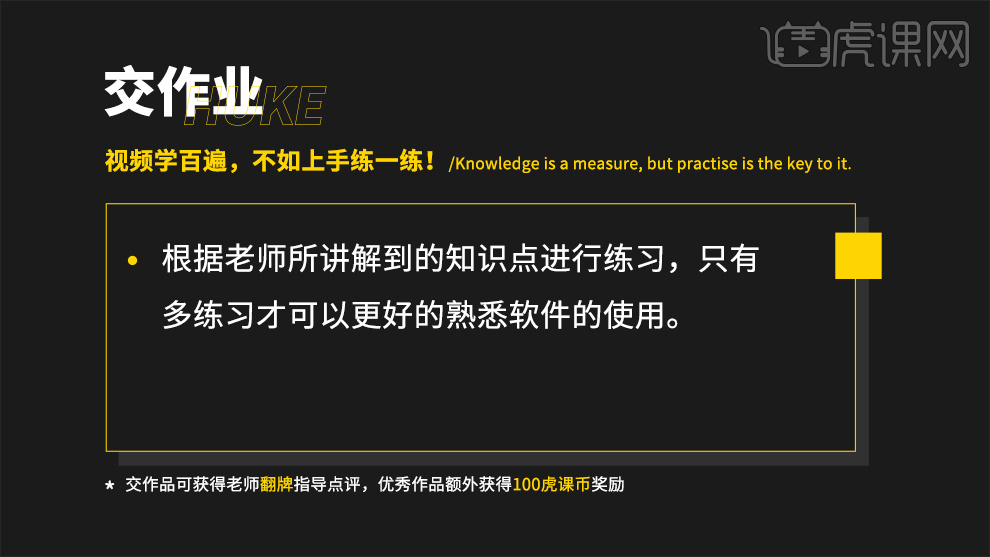
15、最终效果具体具体如图示。

以上就是ipad+AE-动感插画制作教程图文教程的全部内容了,你也可以点击下方的视频教程链接查看本节课的视频教程内容,虎课网每天可以免费学一课,千万不要错过哦!













